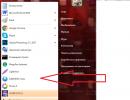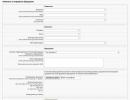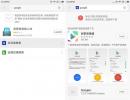Da li je moguće napraviti kopiju digitalnog potpisa? Kopiranje fleš diska sa privatnim ključevima
Vlasnik privatnog EDS ključa je lično odgovoran za njegovo čuvanje!
Zašto se ključevi distribuiraju na disketama?
Disketa je bila i ostala najpristupačniji i najjeftiniji medij na koji možete napisati prilično dugu kombinaciju znakova. Upravo zbog njihove niske cijene i jednostavnosti korištenja mnoge kompanije nastavljaju distribuirati ključne informacije, uključujući ključeve digitalnog potpisa, na flopi diskove, uprkos činjenici da je pouzdanost flopi diskova prema modernim standardima manje nego zadovoljavajuća, a disk jedinice više se skoro nikad ne vide.
Zašto vam treba token, zašto kopirati ključeve na token
USB tokeni su mnogo pouzdaniji od disketa i zaštićeni su od fizičkih faktora. Osim toga, tokeni pružaju kriptografsku zaštitu pohranjenih informacija. Za razliku od disketa, da biste pristupili informacijama u memoriji tokena, morate znati poseban pin kod. Još jedna značajna razlika između USB tokena i disketa je instalacija posebnog drajvera na sistem.
Pa zašto kopirati ključ digitalnog potpisa sa poznate diskete na neobičan token?
Postoji nekoliko razloga. Prvo, ovo je nedostatak disk jedinice na računaru na kojem će raditi vlasnik ključa za digitalni potpis. Ako još uvijek možete pronaći kompjuter zaostao iz davnih vremena, opremljen disk jedinicom, onda bi bilo previše hrabra pretpostavka očekivati da se na takvoj pretpotopnoj opremi obavljaju ozbiljni radovi.
Drugo, svako ko se u životu susreo sa disketama zna da je bolje odmah duplirati podatke na disketi, zbog krajnje nepouzdanosti ovih istih disketa!
I treće, čak i školarac može ukrasti EDS ključ s diskete od neopreznog korisnika, dok je gotovo nemoguće pročitati informacije iz memorije tokena bez poznavanja tajnog pin koda.
zaključak: najispravnije bi bilo kupiti USB token (Rutoken), kopirati ključ za digitalni potpis na njega, staviti disketu u sef i objesiti token sa ključem za digitalni potpis na privjesak za ključeve. Ovo će vam omogućiti da koristite svoj ključ za digitalni potpis u bilo kojem trenutku, a istovremeno eliminišete rizik njegovog gubitka i da tajni ključ padne u pogrešne ruke!
Šta nam treba za ovo?
Da biste kopirali EDS ključ sa diskete na token, morate imati disk jedinicu i USB port na računaru. Instaliran je operativni sistem Windows XP, Vista, 7. Takođe je potrebno instalirati CryptoPro CSP.
Kako saznati verziju CryptoPro CSP-a
Prvo morate odrediti verziju instaliranog CryptoPro CSP-a. Da biste to učinili, morate otići na Control Panel i pokrenuti CryptoPro CSP dodatak. Na obeleživaču Uobičajeni su Verzija proizvoda će biti naznačena.
0 " style="border-collapse:collapse;border:none">
PAŽNJA!!!
1. Veoma je važno pravilno odrediti verziju CryptoPro CSP-a!
U zavisnosti od toga koju verziju CryptoPro CSP-a (3.0 ili 3.6) je korisnik instalirao, dalji koraci za konfigurisanje sistema će se značajno razlikovati!
2. Prilikom rada sa CryptoPro CSP kontejnerima na bilo kojoj vrsti medija, tokom operacija sa sadržajem kontejnera, ZABRANJENO je iskopčavanje medija sa računara dok se operacija ne završi! U suprotnom je moguće nepovratno oštećenje sadržaja posude!
Prvi korak ovisi o verziji CryptoPro CSP-a
a) Za CryptoPro 3.6 potrebno je da instalirate Rutoken drajvere: (http://**/hotline/instruction/drivers/).
b) Za CryptoPro 3.0 potrebno je instalirati rješenje Rutoken za CryptoPro CSP:
(http://**/download/software/rtSup_CryptoPro. exe. zip).
Dalji koraci uputstava ne zavise od verzije CryptoPro CSP-a
Kopirajte kontejner sa diskete na Rutoken koristeći CryptoPro CSP:
· Na listi kontejnera označite onaj koji se nalazi na disketi ili fleš disku. Kliknite na dugme uredu: |
|
· U prozoru sa upitom koji se pojavi, unesite lozinku za odabrani kontejner, ako je ona dodijeljena. Kliknite na dugme uredu: |
|
· Unesite naziv kontejnera koji će biti kreiran prilikom kopiranja vaših podataka u Rutoken. Kliknite na dugme uredu: |
|
· Povežite Rutoken sa vašim računarom. · U prozoru za odabir čitača koji se pojavi, morate označiti onaj na koji je Rutoken povezan i kliknuti na dugme uredu: |
|
· U prozoru zahteva koji se pojavi unesite PIN kod povezanog Rutoken uređaja (podrazumevano:). Kliknite na dugme uredu: |
|
· Sačekajte dok se kontejner ne kopira na token (tokom kopiranja indikator na tokenu će treperiti).
Registrirajte certifikat u lokalnom spremištu certifikata
· U obrascu koji se pojavi kliknite na dugme Pregled i odaberite kontejner na Rutokenu, tamo ranije kopiran, kao što je opisano u prethodnom odeljku, kliknite na dugme uredu: |
|
|
|
· U prozoru sertifikata koji se otvori, proverite da li su podaci tačni i kliknite na dugme Svojstva: |
|
· Otvara se čarobnjak za instalaciju certifikata u kojem morate navesti memoriju u koju će se smjestiti vaš certifikat. Po pravilu, ovo je lični trezor. Odaberite željene opcije i kliknite na dugme Spreman:
|
|
Ovaj članak je kreiran za korisnike digitalnog potpisa koji imaju poteškoća s prijenosom ključeva sa 3.5A diskete na druge pouzdanije medije.
Članak također opisuje proces instaliranja novih certifikata. Ovu operaciju treba započeti sljedećim redoslijedom: Koraci 1-3 (umjesto “ Kopiraj"odaberi" Instaliraj"), a zatim nastavite od tačke 15.
- Ovo može rezultirati korištenjem dva certifikata.
- Nakon kopiranja, datoteke se također mogu šifrirati na disketi.
Da biste izbjegli bilo kakve poteškoće po definiciji u programu CryptoProCSP USB diskovi, postoji besplatni uslužni program za održavanje medija CryptoPRO I Rutoken ažurno. Ovu provjeru možete pokrenuti na web stranici: http://help.kontur.ru (morate se prijaviti koristeći Internet Explorer pretraživač). Na ovoj stranici morat ćete obaviti preliminarne pripreme (preuzeti i instalirati mali program), a zatim kliknuti na “ Pokrenite dijagnostiku«.
Ova zaštita od pisanja je postavljena na sljedeći način. Da biste izvršili promjene u registru, morate otvoriti Registry Editor. Nakon potvrde vaše prijave, otvara se uređivač registracije. U lijevoj polovini prozora kliknite na sljedeću putanju. Trebalo bi izgledati kao na sljedećem snimku ekrana. Međutim, kreiranje ovog unosa nije dovoljno, još uvijek morate dodijeliti vrijednost 1.
Alati komandne linije
Vrijednost se može lako promijeniti dvostrukim klikom na unos. Promjene su stupile na snagu nakon ponovnog pokretanja. Niža sigurnost: Na nesigurnom računaru, akreditivi i ključevi se mogu kopirati. Sa kriptografskom karticom nisu se mogle kopirati, iako su korištene ilegalno. Mogućnost umnožavanja: gubite sigurnost i jedinstvenost identifikacionog dokumenta. Kapacitet: stotine ili hiljade certifikata i lozinki mogu se pohraniti na najmanji uređaj. Dupliranje: Udvostručavanje može biti prednost koju ne mora nužno prenijeti.
Provjera autentičnosti lozinkom
Autentifikacija korištenjem vjerodajnica bez lozinke. Autentifikacija za vlasništvo uređaja. Potvrde za državljane u Kataloniji.- Prednosti.
- Ako to nije slučaj, zatražite korisnika i lozinku kao i prije.
- Ako nije sigurna web stranica, ona također koristi izazov.
Sve komponente će biti provjerene:
Odaberite " Popravite identificirane probleme"i u sljedećem prozoru odaberite one programe koje je potrebno ažurirati.
Prenos ključeva sertifikata i digitalnog potpisa sa diska 3.5A naUSBblic (Ova operacija radi za EDMS ključeve, kontinentalnu AP, izvještavanje o porezu na struju, nabavku)
Šta certifikat izvozi i čemu služi?
Izvoz certifikata se sastoji od kreiranja kopije certifikata. Kao rezultat, imaćemo fajl koji nam može pomoći. Preporučljivo je da ga čuvate na sigurnom mestu, u nekom nosaču izvan našeg računara. Da bismo svoj certifikat proslijedili drugom pretraživaču, imamo operaciju uvoza certifikata, koju ćemo objasniti u drugom postu. Kako biste osigurali svoju sigurnost, nabavite kopiju našeg certifikata. . Pažnja: Važno je da naš primjerak bude pod našom kontrolom i da nije nepotrebno kopiran naš certifikat.
Za nekoliko minuta vaš novi set ključeva će biti spreman. Uštedite se kreiranjem lozinke za pristup vašim kriptografskim ključevima. Ovo je izuzetno važan korak koji ne biste trebali preskočiti: certifikat opoziva je jednostavna datoteka. Nakon što dobijete svoj par ključeva i potvrdu o otkazivanju, vrijeme je da obavijestite javnost da možete primati i slati šifrirane e-poruke. Najbolji način da to uradite je da učitate svoj javni ključ na namenski server gde ga drugi korisnici mogu pronaći – server u pitanju je za osobe sa višim bezbednosnim zahtevima.
Zatim morate slijediti predložene upute korak po korak, ali vrijedi zapamtiti da se kopija može napraviti samo putem alata za zaštitu kriptografskih informacija (alata za zaštitu kriptografskih informacija), inače, na primjer, ako kopirate putem Explorera, neće moći pokrenuti ključ na drugom računaru.
Upute za kopiranje certifikata putem CryptoPro CSP-a
1. Kliknite na prečicu CryptoPro CSP 3.0 ili je otvorite kroz Start - Control Panel.
Prijenos vašeg javnog ključa na server ključeva je dobar način da otkrijete da rukujete šifriranom poštom. U tome nema ništa loše, jer ovaj resurs nije server ključeva, već baza podataka koja sadrži informacije sa mnogih takvih servera. Ako i dalje želite promijeniti svoje odredište, to možete učiniti tako što ćete kliknuti na padajući izbornik i odabrati nešto drugo sa liste.
Instaliranje elektronskog potpisa u registar
Također možete objaviti svoj javni ključ na svojoj ličnoj web stranici ili blogu. Da biste ga reproducirali, vratite se u prozor za upravljanje ključevima, provjerite je li označena opcija "Prikaži sve ključeve prema zadanim postavkama", a zatim istaknite svoju e-poštu kada se pojavi. Zatim kliknite desnim tasterom miša na njega i odaberite opciju "Kopiraj javne ključeve u međuspremnik".
2. U prozoru sistema idite na karticu “Oprema” i konfigurišite čitače tako što ćete sa liste instaliranih čitača izabrati, zatim “Dodaj”. Koristite “Svi prenosivi diskovi” i “Registar” ako nisu bili na listi.
4. U sljedećem prozoru koji se otvori, pokrenite naredbu “Browse” da unesete ime u prazno polje. Prilikom odabira imena prvo potvrdite operaciju, a zatim kliknite na dugme „Dalje“. U nekim slučajevima, kada radite s root tokenom, možda ćete morati unijeti lozinku (PIN kod) - unesite sekvencu 12345678.
5. Kreirajte ime za spremnik u koji se kopiraju podaci. Raspored tastature može biti ruski ili latinski. Razmaci su također dozvoljeni u nazivu. Nakon što definirate naziv, kliknite na "Gotovo".
6. Sistem će vas tada zamoliti da umetnete prazan medij ključa na koji će kontejner biti kopiran. Uradite to i kliknite na “OK”.
7. Možete postaviti lozinku za kreiranu kopiju - ovo je opcioni korak, tako da možete jednostavno kliknuti na “OK” i ostaviti polje praznim. Ako je kopija napravljena na root token, onda opet morate unijeti standardnu sigurnosnu kombinaciju - 12345678.
Proces kopiranja će biti završen kada se sistem vrati na karticu "Servis" na ekranu.
Kopiranje kontejnera privatnog ključa je obavezna radnja prilikom ponovnog instaliranja SBS-a na drugom računaru. Takođe možete kopirati sertifikat ako želite da kreirate rezervni ključ za digitalni potpis.
Kopiranje spremnika privatnog ključa na fleš disk, disketu ili token prilično je kompliciran proces kako bi se izbjegle greške važno je striktno slijediti naša uputstva.
CryptoPro: kopiranje certifikata
Korak 1. Otvaranje programa CryptoPro
Za otvaranje programa slijedite ovaj put:
Kliknite na meni Počni, zatim idite na Programi⇒ CryptoPro⇒ CryptoPro CSP i omogućite karticu Servis.
U otvorenom prozoru Servis kliknite na dugme Kopiraj kontejner.
Rice. 1.
Korak 2: Kopirajte kontejner privatnog ključa
Nakon pritiska na dugme Kontejner za kopiranje, sistem će prikazati prozor Kopiranje spremnika privatnog ključa.

Rice. 2
U otvorenom prozoru potrebno je da popunite polje Naziv ključnog kontejnera.
Korak 3. Ulazak u kontejner ključeva
Postoje 3 načina da popunite polje Naziv ključnog kontejnera:
Ručni unos
Izaberite sa liste klikom na dugme Pregledaj
Pretraga po certifikatu digitalnog potpisa

Osim popunjavanja polja Naziv spremnika ključeva, morate popuniti i preostalo opcije pretraživanja:
- - prekidač je postavljen u položaj Korisnik ili kompjuter, ovisno o tome u kojem skladištu se nalazi kontejner;
- Odaberite CSP za traženje ključnih kontejnera - potrebni kripto provajder (CSP) se bira sa predložene liste.

Kada su sva polja popunjena, kliknite na dugme Dalje.
Ako je postavljena lozinka za pristup privatnom ključu, sistem će tražiti da je unesete. Unesite svoju lozinku i kliknite na dugme uredu.
Korak 4. Unos novog spremnika ključeva
Sistem će ponovo prikazati prozor Kopiranje spremnika privatnog ključa, u koji trebate unijeti naziv novog spremnika ključeva i postaviti prekidač Uneseno ime specificira spremnik ključeva na poziciju Korisnik ili kompjuter, ovisno o tome u koju pohranu želite smestiti kopirani kontejner.
Nakon unosa, kliknite na dugme Spreman.
Korak 5: Odaberite medij za kopirani spremnik
Na ekranu će se pojaviti prozor u kojem trebate odabrati medij za kopirani spremnik.
Umetnite medij (token, fleš disk, disketu) u čitač i pritisnite dugme uredu.
Korak 6. Postavite lozinku
Sistem će prikazati prozor za postavljanje lozinke za pristup privatnom ključu.
Unesite lozinku, potvrdite je i označite polje ako je potrebno Zapamtite svoju lozinku.
Ako je ovo polje označeno, lozinka će biti sačuvana u posebnoj memoriji na lokalnom računaru, a prilikom pristupa privatnom ključu, lozinka će se automatski čitati iz ove memorije umesto da je korisnik unese.

Nakon što unesete tražene podatke, kliknite na dugme uredu. Alat za zaštitu kriptografskih informacija CryptoPro CSP kopirat će spremnik privatnog ključa.
Ako imate bilo kakvih pitanja, možete naručiti konsultacije sa specijalistom.
U pravilu se elektronski digitalni potpis snima na USB disk. Međutim, ako trebate instalirati digitalni potpis sa fleš diska na računar, odnosno kopirati digitalni potpis na računar, u ovom članku saznajte kako to učiniti brzo i jednostavno.
Kopirajte digitalni potpis na računar
Naravno, nošenje fleš diska sa sobom sve vreme nije uvek zgodno. Može postati neupotrebljiv ili jednostavno neće biti dostupan u pravo vrijeme. U tom slučaju će pomoći metoda u kojoj kopiramo certifikat digitalnog potpisa na sam računar, što će nam naknadno omogućiti da bez USB drajva.
Da bi kopirati digitalni potpis na kompjuter, slijedite sljedeća uputstva:
Umetnite USB disk sa digitalnim potpisom u računar i pokrenite program CryptoPro CSP, idite na karticu Servis i pritisnite Kopiraj….
U prozoru koji se otvori odaberite spremnik ključeva da biste to učinili, kliknite na dugme Pregled.

Na listi korisničkih ključeva koja se otvori, odaberite kontejner i kliknite uredu.

Nakon odabira kontejnera, njegovo ime će se pojaviti u redu Naziv ključnog kontejnera. U sljedećem prozoru samo kliknite Dalje.

U sljedećem koraku potrebno je navesti podatke o novom kontejneru za koji unesite Naziv certifikata (zamislite bilo koje ime za certifikat ključa). Nakon toga kliknite na dugme Spreman.


Za novostvoreni kontejner moguće je postaviti novu lozinku. Ako želite da postavite lozinku, unesite je dva puta u odgovarajuća polja. Ako ne planirate da koristite lozinku, ostavite polja prazna i kliknite uredu.

Dakle, odabrali smo objekt za kopiranje i naznačili lokaciju na kojoj će certifikat biti pohranjen. Sada morate instalirati ovaj certifikat.
U kartici Servis kliknite Pogledajte certifikate u kontejneru...

Klikom na dugme Pregled, u prozoru koji se otvori, ako ste primijetili, pojavio se još jedan spremnik ključeva. Odaberite novokreirani kontejner i kliknite uredu.

Nakon što odaberete novi kontejner, kliknite Dalje.

Prozor koji se otvori će naznačiti certifikat za pregled. Kliknite Instaliraj.


Kao rezultat toga, nakon vaših radnji, pojavit će se poruka koja označava uspješnu instalaciju certifikata. Kliknite uredu.

Spreman. Digitalni potpis je instaliran na računaru.
Da kopirate spremnik ključeva:
Ako traženi medij nije dostupan:

Bitan! Da biste koristili generirani medij ključa, ponovo instalirajte certifikat iz kopiranog spremnika:
- Otvorite Start meni - Kontrolna tabla - CryptoPro CSP - Alati - Pregledajte sertifikate u kontejneru.
- Kliknite "Pretraži", odaberite željeni kontejner, kliknite "U redu" i "Dalje".
- Kliknite na Install.
- Na pitanje o zamjeni certifikata, odgovorite potvrdno.
- Kliknite na "Završi" i "U redu".
Instalirani certifikat je sada vezan za kontejner iz kojeg je instaliran.
Video upute za kreiranje kopije spremnika ključeva.
taxcom.ru
Kako kopirati digitalni potpis na fleš disk
Kopiranje elektronskog potpisa sa Rutokena ili drugog medija na USB fleš disk može biti neophodno da bi se osigurala sigurnost potpisa, radi lakšeg korišćenja ili da bi se kopija prenela ovlašćenoj osobi.
Kopiranje digitalnih potpisa sa zaštićenih medija vrši se pomoću CryptoPRO CSP programa (trenutna verzija 3.9).
trebat će nam:
Kopiranje digitalnog potpisa sa Rutokena na fleš disk
1. U računar ubacujemo istovremeno medij sa elektronskim potpisom (Rutoken) i fleš disk.
2. Pokrenite CryptoPRO CSP program. (sve slike u uputstvu se mogu kliknuti)

3. Otvorite karticu Servis

4. Kliknite na dugme Kopiraj...

5. U prozoru koji se otvori kliknite na dugme Pregledaj....
6. U prozoru koji se otvori kliknite na naš certifikat (ključ za digitalni potpis)


9. Unesite naziv nove kopije digitalnog potpisa, na primjer - myetsp(copy)

10. Kliknite na Finish
11. U prozoru koji se otvori kliknite na naš fleš disk

12. Kliknite OK
13. Unesite novu lozinku za kopiju, na primjer istu 12345678 u oba retka

14. Kliknite OK
Nakon toga će se prozor zatvoriti, a na fleš disku treba da se pojavi fascikla sa imenom sličnim myetspoc.000 - ovo je kopija našeg digitalnog potpisa. Sada se ovaj fajl može kopirati na neograničen broj medija ili prenijeti, ako je potrebno, putem e-pošte.
Budite pažljivi i pažljivi, elektronski digitalni potpis je analog Vašeg vlastitog potpisa i pečata!
Možete besplatno postaviti radno mjesto za rad s digitalnim potpisima na trgovačkim platformama u automatskom načinu rada. Više detalja na linku: podešavanje automatskog digitalnog potpisa
good-tender.ru
Kako kopirati certifikate u CryptoPro programu
Moj novi post će biti posvećen Crypto Pro programu, izgleda da nije ništa komplikovano, ali stalno imam problema sa ovim softverom, bilo zato što moram da se bavim jednom ili dva puta godišnje ili zato što je softver takav , ali generalno sam odlučio da napravim podsjetnik za sebe i za vas.
Zadatak: Omogućiti pristup programu Kontur Extern na dvije mašine, OK, počnimo.
Šta imamo: Jedan već ispravan ključ na SD kartici.
Šta vam je potrebno: Potrebna nam je bilo koja SD kartica, USB fleš disk se takođe može učitati u registar ili možete koristiti takozvani RUtoken. Ja ću instalirati na RUtoken, a vi možete koristiti bilo koju od opcija.
Da, samo mala napomena, ako imate računar sa domenom, bolje je da sve ovo radite pod administratorskim nalogom.
I tako da počnemo
Pronađite program u start meniju ili kontrolnoj tabli,
Pokrenimo program.

Idite na karticu Alati i kliknite na dugme Kopiraj.

Zatim kliknite na dugme Pregledaj i izaberite ključ koji treba da kopiramo. Imam ga u formatu Opis. Odaberite ga i kliknite na Next.

Od vas će se tražiti da unesete lozinku od bilo kojih 8 znakova. Unesite lozinku i kliknite na Next.

U sljedećem prozoru moramo postaviti naziv kontejnera (ja uvijek koristim onaj koji mi odgovara; imamo 2 organizacije i koristim oznake naziv-01 i 02; možete koristiti i INN organizacije za razdvajanje .), a zatim kliknite na dugme Završi.
Ovdje ćete još jednom morati unijeti lozinku za novi kontejner, napraviti istu i kliknuti OK.

U sljedećem dijalog box-u trebate odabrati medij na koji ćete kopirati naš kontejner, ja biram RUtoken i vi trebate odabrati medij na koji ćete instalirati kontejner.
To je u osnovi to, ključ je kopiran. Ostaje samo da ga instalirate za određenog korisnika.

Ovdje postoje dvije opcije:
Opcija 1.
Idite ponovo na CryptoPro, otvorite karticu usluge i kliknite na dugme Prikaži sertifikate u kontejneru.

U dijaloškom okviru koji se otvori otvorite kontejner koji nam je potreban i kliknite na OK. zatim kliknite na dugme Dalje.

U sljedećem prozoru kliknite na dugme Instaliraj ako ga nema, kliknite na dugme Svojstva.

U prozoru koji se otvori kliknite na dugme Instaliraj sertifikat. Otvorit će se čarobnjak za uvoz certifikata gdje trebate kliknuti Dalje.

U prozoru koji se otvori potrebno je ostaviti sve kako je i kliknuti Dalje.
Ako je certifikat uspješno instaliran, trebali biste vidjeti sljedeći dijaloški okvir.
Opcija 2.
Instalacija preko menija instalira lični sertifikat.
Za instalaciju certifikata potreban nam je sam certifikat (fajl sa ekstenzijom .cer) nalazi se na mediju gdje smo ga kopirali, u mom slučaju je to rutokin.
I tako, ponovo otvorite CryptoPro, idite na karticu Servis i kliknite na dugme Instaliraj lični sertifikat.

U prozoru koji se otvori pronađite ovaj certifikat klikom na dugme Pregledaj.
U sljedećem dijaloškom okviru označite polje pored Automatski pronađi kontejner, nakon čega će program automatski pronaći kontejner koji vam je potreban. Zatim kliknite na Next.

Tada se može pojaviti prozor u kojem se od vas traži da odaberete lokaciju za pohranu certifikata, morate odabrati Personal i kliknuti na OK.
Tada se može pojaviti dijaloški okvir u kojem trebate kliknuti Da.
Zatim pričekajte poruku o uspješnoj instalaciji.
Zatim morate ukloniti svoj uređaj na koji se odnosi kontejner sa ključevima i vratiti ga, nakon što se uređaj pronađe možete pokušati.
Ako imate bilo kakvih pitanja jer može doći do raznih promjena u različitim verzijama CryptoPro-a, ostavite svoje komentare, uvijek ću vam rado pomoći.
nn-lab.ru
Kako kopirati certifikat u CryptoPro CSP - Programi i aplikacije
Programi i aplikacijePonekad se javljaju situacije kada trebate instalirati certifikat s ključem na drugom računalu ili napraviti njegovu sigurnosnu kopiju. Kada radite sa USB fleš diskovima, možete napraviti radnu kopiju privatnog ključa koristeći dostupne Windows alate, glavni uslov je da imate instaliran CryptoPro CSP 3.0.
Zatim morate slijediti predložene upute korak po korak, ali vrijedi zapamtiti da se kopija može napraviti samo putem alata za zaštitu kriptografskih informacija (alata za zaštitu kriptografskih informacija), inače, na primjer, ako kopirate putem Explorera, neće moći pokrenuti ključ na drugom računaru.
Upute za kopiranje certifikata putem CryptoPro CSP-a
1. Kliknite na prečicu CryptoPro CSP 3.0 ili je otvorite kroz Start – Control Panel.
2. U prozoru sistema idite na karticu “Oprema” i konfigurišite čitače tako što ćete sa liste instaliranih čitača izabrati, zatim “Dodaj”. Koristite “Svi prenosivi diskovi” i “Registar” ako nisu bili na listi.
4. U sljedećem prozoru koji se otvori, pokrenite naredbu “Browse” da unesete ime u prazno polje. Prilikom odabira imena prvo potvrdite operaciju, a zatim kliknite na dugme „Dalje“. U nekim slučajevima, kada radite s root tokenom, možda ćete morati unijeti lozinku (PIN kod) - unesite sekvencu 12345678.
5. Kreirajte ime za spremnik u koji se kopiraju podaci. Raspored tastature može biti ruski ili latinski. Razmaci su također dozvoljeni u nazivu. Nakon što definirate naziv, kliknite na "Gotovo".
6. Sistem će vas tada zamoliti da umetnete prazan medij ključa na koji će kontejner biti kopiran. Uradite to i kliknite na “OK”.
7. Možete postaviti lozinku za kreiranu kopiju - ovo je opcioni korak, tako da možete jednostavno kliknuti na “OK” i ostaviti polje praznim. Ako je kopija napravljena na root token, onda opet morate unijeti standardnu sigurnosnu kombinaciju - 12345678.
Proces kopiranja će biti završen kada se sistem vrati na karticu "Servis" na ekranu.
tdblog.ru
Kako kopirati kontejner privatnog ključa u CryptoPro?
Kopiranje kontejnera privatnog ključa je obavezna radnja prilikom ponovnog instaliranja SBS-a na drugom računaru. Takođe možete kopirati sertifikat ako želite da kreirate rezervni ključ za digitalni potpis.
Kopiranje kontejnera privatnog ključa na fleš disk, disketu ili token je prilično složen proces kako bi se izbjegle greške, važno je striktno slijediti naša uputstva.
CryptoPro: kopiranje certifikata
Korak 1. Otvaranje programa CryptoPro
Za otvaranje programa slijedite ovaj put:
Kliknite na meni Start, a zatim idite na Programi ⇒ CryptoPro ⇒ CryptoPro CSP i uključite karticu Alati.
U otvorenom prozoru Alati kliknite na dugme Kopiraj kontejner.
Korak 2: Kopirajte kontejner privatnog ključa
Nakon što kliknete na dugme Copy Container, sistem će prikazati prozor Copy Private Key Container.
U otvorenom prozoru morate popuniti polje Naziv spremnika ključeva.
Korak 3. Ulazak u kontejner ključeva
Postoje 3 načina za popunjavanje polja Key Container Name:
Ručni unos
Izaberite sa liste klikom na dugme Pregledaj
Pretraga po certifikatu digitalnog potpisa
Pored popunjavanja polja Naziv ključnog kontejnera, morate popuniti preostale opcije pretraživanja:
- Uneseno ime specificira spremnik ključeva - prekidač je postavljen na Korisnik ili Računar, ovisno o tome u kojoj se memoriji kontejner nalazi;
- Odaberite CSP za traženje spremnika ključeva - traženi kripto provajder (CSP) se bira sa ponuđene liste.
Kada su sva polja popunjena, kliknite na Next.
Ako je postavljena lozinka za pristup privatnom ključu, sistem će tražiti da je unesete. Unesite svoju lozinku i kliknite OK.
Korak 4. Unos novog spremnika ključeva
Sistem će ponovo prikazati prozor Copy Private Key Container, u koji morate uneti naziv novog spremnika ključeva i odabrati radio dugme Uneti naziv koji postavlja spremnik ključeva na poziciju korisnika ili računara, ovisno o skladištu u kojem želite da stavite kopirani kontejner.
Kliknite na sliku za uvećanje
Nakon unosa, kliknite na Završi.
Korak 5: Odaberite medij za kopirani spremnik
Na ekranu će se pojaviti prozor u kojem trebate odabrati medij za kopirani spremnik.